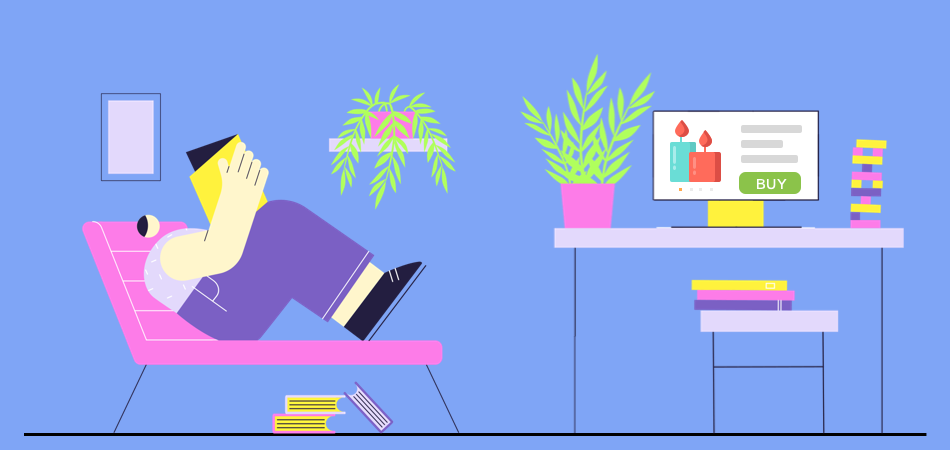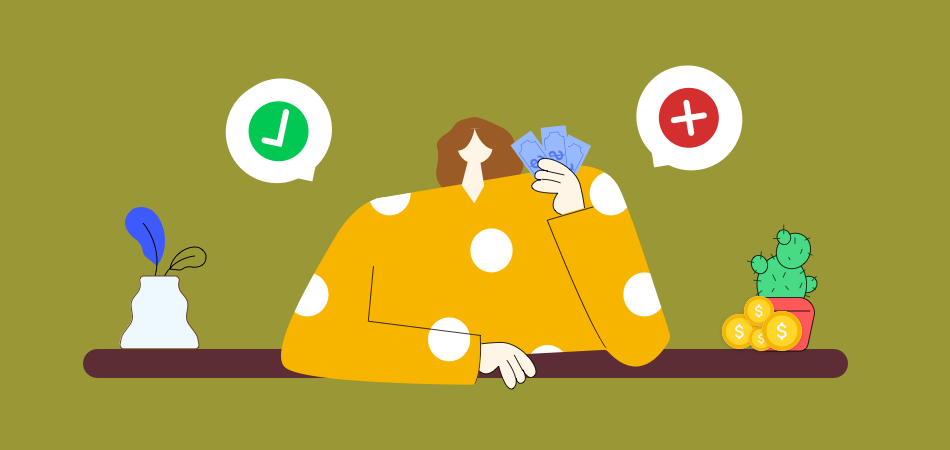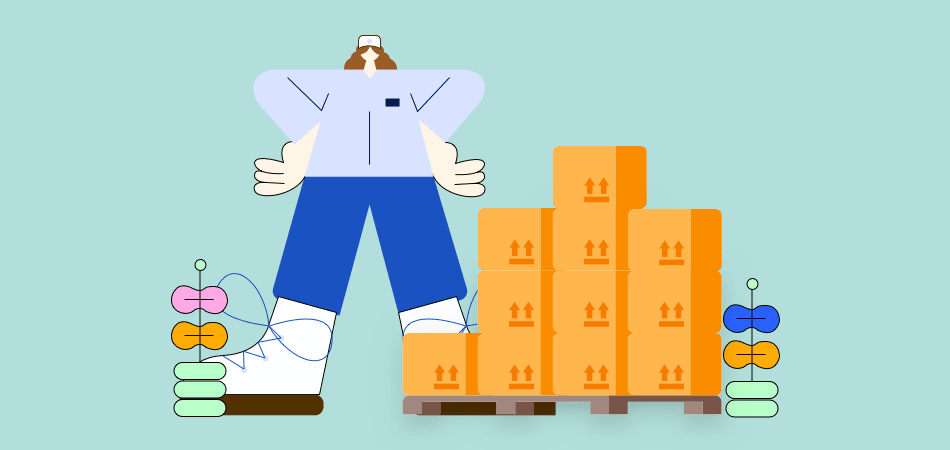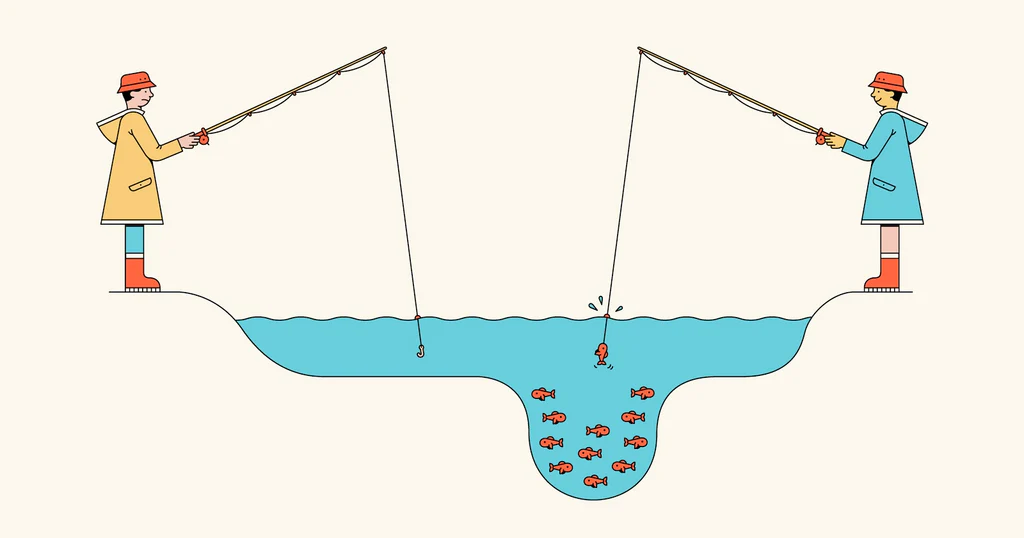Como iniciar o marketing de afiliados: 9 etapas para um negócio de marketing de afiliados bem-sucedido
Avaliada em US$ 12 bilhões, a indústria de marketing de afiliados oferece um grande potencial para ganhar dinheiro online. Além de ser flexível e de baixo risco, esse modelo de negócios on-line requer pouco ou nenhum custo para começar.
Ao iniciar seu próprio negócio de marketing de afiliados, entender o básico ajudará você a definir expectativas justas e evitar erros de marketing de afiliados.
Este artigo explicará tudo o que você precisa saber sobre como iniciar o marketing de afiliados – desde a escolha de um nicho até o rastreamento do sucesso online.

Como Iniciar o Marketing de Afiliados
Nas seções a seguir, orientaremos você nas etapas para iniciar o marketing de afiliados.
Etapa 1. Decidir sobre um nicho
O primeiro passo em qualquer estratégia de marketing de afiliados bem-sucedida é selecionar um mercado-alvo segmentado e um público-alvo, também conhecido como nicho.
Um nicho de mercado é tipicamente caracterizado por um interesse compartilhado ou dados demográficos, que subsequentemente influenciam a qualidade do produto e o preço.
Por exemplo, dentro da indústria de cuidados com a pele, nichos específicos podem incluir cuidados com a pele para crianças, antienvelhecimento ou pele com tendência a acne.
Segmentar um pequeno segmento de mercado é mais eficaz do que tentar seguir tendências ou atrair todo um setor. Assim, é mais fácil estabelecer o reconhecimento da marca, aumentar o conhecimento e construir autoridade.
Aqui estão várias considerações para ajudá-lo a selecionar um nicho de marketing de afiliados .
- Comece com sua paixão ou interesse. Escolher um assunto de seu interesse tornará a criação de conteúdo agradável. Como alternativa, escolha um tópico que você domine – ter conhecimento do produto ajudará a se estabelecer como uma fonte confiável.
- Analise seus concorrentes. Determine o nível de dificuldade em entrar nesse nicho. Se for um nicho de alta concorrência, encontre e destaque seu ponto de venda exclusivo para se destacar dos concorrentes.
- Avalie a demanda do mercado. Certifique-se de que o nicho escolhido seja lucrativo e sustentável. Escolha mercados perenes que tenham uma demanda consistente durante todo o ano. Uma pesquisa rápida no Google Trends ou no Ubersuggest pode ajudá-lo a verificar a popularidade das palavras-chave.
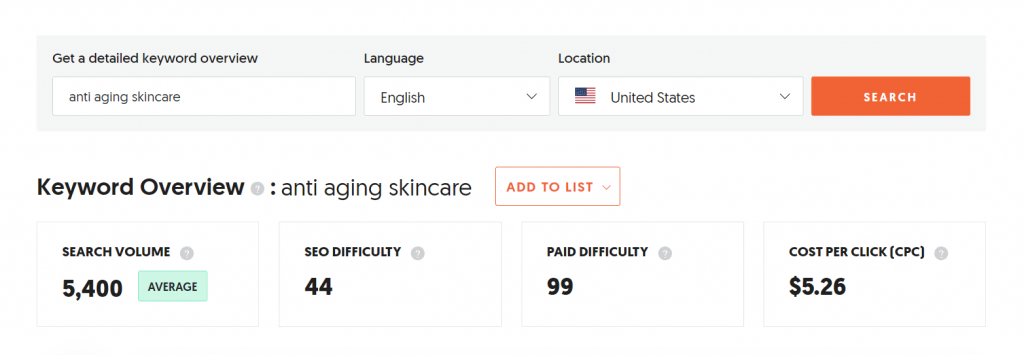
Etapa 2. Selecione uma plataforma
Depois de escolher um nicho de afiliado, o próximo passo é decidir sobre uma plataforma para publicar seu conteúdo. As duas principais opções para iniciar o marketing de afiliados são as mídias sociais e os sites pessoais.
Com 4,62 bilhões de usuários regulares , administrar seu negócio de marketing de afiliados nas mídias sociais é uma ótima opção, especialmente se você tiver seguidores pré-existentes.
As plataformas de mídia social oferecem boas oportunidades para se envolver com comunidades estabelecidas, construir uma audiência e demonstrar credibilidade.
Ao decidir sobre uma plataforma de mídia social, considere os dados demográficos do seu público . Por exemplo, usuários entre 10 e 19 anos constituem a maior faixa etária do Tiktok. Portanto, os blogueiros de beleza voltados para adolescentes podem querer utilizar essa plataforma como seu canal principal.
Em seguida, determine onde seu nicho é mais visível. Por exemplo, para promover cursos de aceleração de carreira, considere anunciar em uma plataforma de rede profissional como o LinkedIn . Por outro lado, para nichos relacionados a moda ou viagens, o Instagram é mais adequado.
Além disso, iniciar um canal no YouTube pode realmente beneficiar aqueles que estão entrando em um nicho altamente competitivo, pois o uso de vídeos para anunciar seu produto pode aumentar os leads em 66% .
Dica profissional
A utilização de várias plataformas oferece mais oportunidades de compartilhar links de afiliados, aumentando a chance de gerar leads. No entanto, cada plataforma requer uma estratégia de otimização diferente. Assim, se você está apenas começando, é melhor escolher uma plataforma que você conheça e focar em otimizar o conteúdo dela.
Embora a promoção de produtos de marketing de afiliados em plataformas de mídia social seja uma ótima maneira de criar um público, ter um site separado faz com que sua marca pareça mais profissional e atrai clientes em potencial. Na verdade, quase 65% dos profissionais de marketing afiliados geram tráfego por meio de blogs .
Além disso, as postagens do blog oferecem mais oportunidades para incluir links de afiliados naturalmente e otimizá-los para os resultados dos mecanismos de pesquisa.
Etapa 3. Crie um site
Um site afiliado fornece um hub central para todo o seu conteúdo de marketing de afiliados, dando a você mais oportunidades de destacar outros materiais promocionais.
Aqui estão alguns passos essenciais:
Obter hospedagem na web
Hospedagem de sites é o serviço que permite armazenar os arquivos do seu site e disponibilizá-los na internet.
Embora vários tipos estejam disponíveis, a hospedagem compartilhada é uma ótima opção para os profissionais de marketing de afiliados, pois é acessível e não requer conhecimento técnico.
Além disso, você também precisará de um nome de domínio. Um nome de domínio é o endereço do seu site afiliado. Como é o que os internautas digitam para acessar seu site, escolha um único, porém simples, buscando nomes curtos que reflitam sua marca e evitando caracteres especiais.
Aqui na Hostinger, nossos planos de Hospedagem Compartilhada Premium e Business incluem um domínio gratuito – você só precisa usar nossa pesquisa instantânea de domínio para verificar sua disponibilidade.
Verificador de nome de domínio
Verifique instantaneamente a disponibilidade de nomes de domínio.
Escolha uma plataforma de criação de sites
Graças aos sistemas de gerenciamento de conteúdo (CMSs) como WordPress e criadores de sites, você não precisa de conhecimento de codificação para criar um site do zero .
Um construtor de sites simplifica as tarefas de criação de sites, geralmente apresentando uma interface de arrastar e soltar para facilitar a personalização. É uma ótima opção para usuários que desejam configurar seus sites de forma rápida e sem codificação.
Oferecendo muita flexibilidade, um CMS é ideal para usuários que desejam mais controle sobre seus sites afiliados . No entanto, tem uma curva de aprendizado mais acentuada do que um construtor de sites.
Além do WordPress, outros CMSs populares são Drupal e Joomla .
Importante! Criar seu site com um CMS como o WordPress requer um plano de hospedagem. Certifique-se de escolher a hospedagem WordPress rápida para melhorar o desempenho do site e a experiência do usuário.
Personalize seu site com temas e plugins
Para usuários do WordPress, vários temas gratuitos estão disponíveis para download no diretório oficial . Apenas certifique-se de que o tema escolhido não seja apenas visualmente atraente, mas também carregue rápido e seja responsivo.
Além disso, instale os melhores plugins do WordPress para melhorar o desempenho e a segurança do site e ajudá-lo a gerenciar melhor o site.
Etapa 4. Junte-se a um programa de afiliados
Com um público-alvo em mente e uma plataforma para começar a publicar conteúdo, o próximo passo é se inscrever em um programa de marketing de afiliados adequado ao seu nicho.
Você pode simplesmente pesquisar marcas em seu nicho e ver se elas oferecem programas de afiliados aos quais você pode participar. Como alternativa, inscreva-se em uma rede de afiliados para obter acesso a uma variedade de programas de afiliados de uma só vez.
Ao procurar o programa de afiliados certo, há alguns aspectos a serem considerados:
Período de cookies
Todas as vendas de afiliados são atribuídas a você por meio de um cookie de rastreamento anexado aos seus links de afiliados que podem durar de um a mais de 30 dias. Embora um período de cookie mais curto ainda possa ser eficaz, os programas com um período mais longo fornecem mais tempo para convencer seu público a converter.
Estrutura da comissão
As empresas baseadas em assinatura geralmente oferecem comissões recorrentes, permitindo que você receba dinheiro enquanto o cliente pagar pelo serviço. Outros exigem que você gere uma certa quantidade de vendas antes de enviar o pagamento.
Além disso, preste atenção às taxas de comissão. Dependendo do tipo de produto que você está promovendo, existem três tipos de programas afiliados:
- Baixa comissão, alto volume. Esses programas pagam pouco, mas oferecem uma ampla gama de produtos afiliados convencionais. Assim, gerar muito conteúdo e tráfego é necessário para atingir sua meta de receita. O programa de afiliados da Amazon é um exemplo.
- Alta comissão, baixo volume. Com programas de afiliados com altos salários, você gera mais receita com menos vendas. Eles geralmente incluem produtos afiliados de luxo, como relógios, joias e antiguidades.
- Alta comissão, alto volume. Esses programas são altamente competitivos devido ao seu alto potencial de ganhos. Os exemplos incluem programas afiliados de cartão de crédito e hospedagem na web.
Alinhamento de marca e reputação
A parceria com comerciantes não confiáveis terá um impacto negativo em sua marca. Antes de decidir sobre um parceiro afiliado, verifique as análises on-line, os fóruns de discussão ou as conversas nas mídias sociais para avaliar a reputação da marca.
Além disso, certifique-se de fazer parceria com marcas adequadas ao seu conteúdo e grupo de público. Caso contrário, você corre o risco de perder a confiança do público.
Apoiar
Veja se o programa fornece recursos adicionais para ajudá-lo a comercializar o produto, como recursos visuais ou workshops. Por exemplo, os afiliados que ingressam no Programa de Afiliados da Hostinger recebem assistência extra de um gerente de afiliados dedicado.
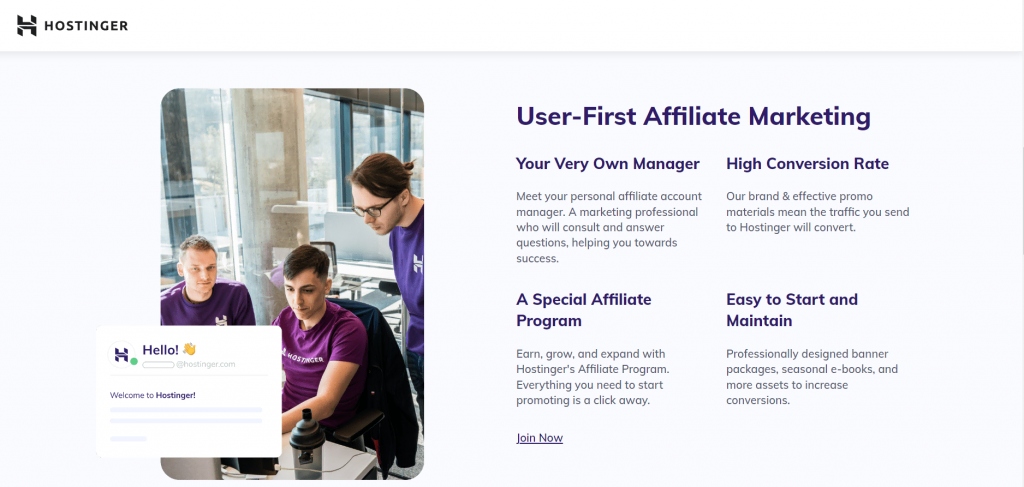
Depois de decidir sobre um programa de marketing de afiliados para participar e os produtos para promover, é hora de criar conteúdo.
Dica profissional
Depois de promover com sucesso um produto afiliado e melhorar suas habilidades de marketing on-line, considere ingressar em outros programas para diversificar seus fluxos de renda.
Etapa 5. Escreva um conteúdo excelente
Conteúdo ruim e posicionamento descuidado de links de afiliados não serão suficientes para converter seu público em clientes compradores. Um profissional de marketing afiliado bem-sucedido prioriza a conexão e o envolvimento com o público existente para ganhar sua confiança.
Portanto, criar um conteúdo valioso que ressoe com seu público é uma obrigação.
O conteúdo de alta qualidade não apenas convence o público existente, mas também ajuda a aumentar o desempenho do seu site nos resultados de pesquisa. Uma classificação mais alta aumenta a chance de obter mais tráfego orgânico e atrair novos visitantes.
Seja um vídeo do YouTube, postagem de blog ou boletim informativo, você deve produzir conteúdo original e informativo que atenda às perguntas do público ou ajude-o a resolver um problema específico.
Para se inspirar, comece conduzindo pesquisas de palavras-chave e determinando seus problemas e pontos problemáticos.
Uma boa regra geral quando você começa é segmentar uma palavra-chave específica de cauda longa , pois é mais fácil classificá-la do que palavras-chave genéricas. Usar ferramentas de pesquisa de palavras-chave como Semrush ou Google Keyword Planner pode ajudar nesse processo.
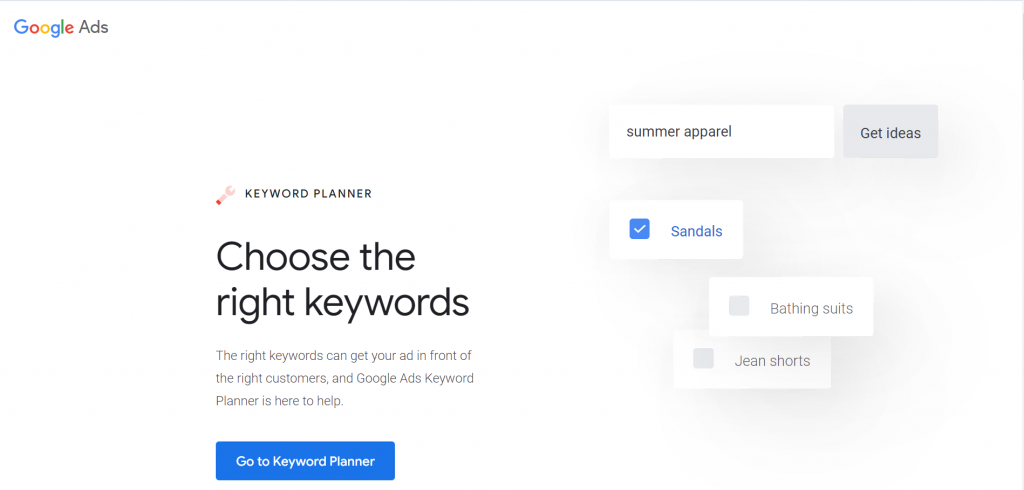
Além disso, combinar tópicos não sensíveis ao tempo e orientados por tendências é uma ótima maneira de garantir a relevância da marca durante todo o ano.
Aqui estão alguns tipos comuns de conteúdo para criar para o seu site afiliado:
- Revisão de produtos. Um conteúdo altamente popular entre os profissionais de marketing de afiliados, já que 90% dos compradores on-line buscam análises de produtos antes de visitar o site e comprar um produto.
- Comparações de produtos. Compare dois produtos semelhantes e explore suas vantagens e desvantagens para ajudar o público a tomar uma decisão de compra.
- Resumos de produtos. Semelhante às comparações de produtos, um resumo de produtos avalia vários produtos dentro da mesma categoria.
- Tutoriais. Explique passo a passo como funciona um produto ou serviço. Quando um cliente pode entender claramente como isso irá beneficiá-lo, ele estará mais inclinado a comprá-lo.
- Páginas de recursos. Composto por ferramentas e recursos para ajudar a resolver os problemas do público, esse conteúdo pode estabelecer ainda mais sua autoridade como especialista.
- eBooks. Aprofunde-se em assuntos que não cabem em um post de blog. Além disso, os eBooks podem ser utilizados como uma isca digital para expandir sua lista de e-mail.
Importante! Certifique-se de incluir uma divulgação de afiliado explicando que você ganha uma comissão sempre que as pessoas compram de seu link de afiliado.
Etapa 6. Direcionar tráfego para seu site afiliado
Depois de ter uma boa quantidade de conteúdo publicado, é hora de direcionar o tráfego para seu site afiliado. Fazer isso é necessário para gerar leads, aumentar as conversões e atrair clientes em potencial.
Portanto, criar uma estratégia de SEO é essencial – quanto mais alto seu site aparecer nos mecanismos de pesquisa, mais tráfego você receberá. Isso inclui otimização de palavras-chave, criação de links e garantia de que o site é compatível com dispositivos móveis.
Aqui estão alguns outros métodos para gerar tráfego para seu site afiliado:
- Inicie uma campanha de e-mail. O marketing por e-mail ajuda a direcionar suavemente os leitores para uma compra. Ao enviar boletins informativos por e-mail, você pode se comunicar diretamente sobre recomendações de produtos, ofertas limitadas e atualizações regulares.
- Seja ativo nas redes sociais. Ter uma presença sólida na mídia social aumenta o conhecimento da marca. Você pode aumentar o engajamento dos seguidores e otimizar o conteúdo com hashtags para aumentar a capacidade de descoberta.
- Participe de discussões em fóruns online. Fóruns online como Reddit e Quora são um ótimo lugar para se conectar ao seu público-alvo. Como a maioria dos fóruns não permite a postagem de links afiliados, redirecione as pessoas para as postagens do seu blog ou para as páginas de destino dos afiliados.
- Escreva postagens de convidados. Entre em contato com sites do seu nicho e ofereça-se para escrever postagens de alta qualidade para eles. Isso ajudará a atrair um público já interessado no tópico para o seu site.
Etapa 7. Oculte seus links de afiliados
A próxima etapa importante para otimizar seus esforços de marketing de afiliados é a camuflagem de links , a prática de ocultar o ID de afiliado de um URL, redirecionando-o para outra página.
A camuflagem de links de afiliados ajuda a evitar o sequestro de links , um dos maiores riscos de segurança no marketing de afiliados. Ocorre quando usuários mal-intencionados tentam roubar comissões valiosas substituindo seu ID exclusivo pelo deles.
Por exemplo, em vez de um URL longo e complicado contendo números e caracteres como no exemplo abaixo:
www.youraffiliateprogram.com/?affiliateid=123qwerty*
Você pode tornar o link de afiliado mais visualmente agradável e fácil de usar:
www.yourwebsitename.come/affiliate-product
Um link camuflado é percebido como mais seguro, pois informa aos usuários exatamente o que esperar ao clicar nele.
Além disso, também é mais fácil de lembrar e compartilhar, o que ajuda a aumentar o reconhecimento da marca e ampliar o alcance do público.
Para ocultar os links, você pode usar plugins do WordPress, como Pretty Links ou ThirstyAffiliates .
Etapa 8. Acompanhe suas campanhas de afiliados
O monitoramento adequado dos links de afiliados é essencial para criar uma estratégia eficaz que gere receita. Isso inclui rastrear quais páginas, links e elementos visuais obtêm mais tráfego e conversões.
Embora a maioria dos programas de afiliados forneça dados de vendas por meio de um painel de afiliados, você pode usar ferramentas adicionais de marketing de afiliados para otimizar suas campanhas.
Eles ajudarão a acompanhar suas campanhas de afiliados em diferentes canais de marketing e aprimorar suas estratégias de afiliados. Os exemplos incluem Post Affiliate Pro , LinkTrack e Voluum .
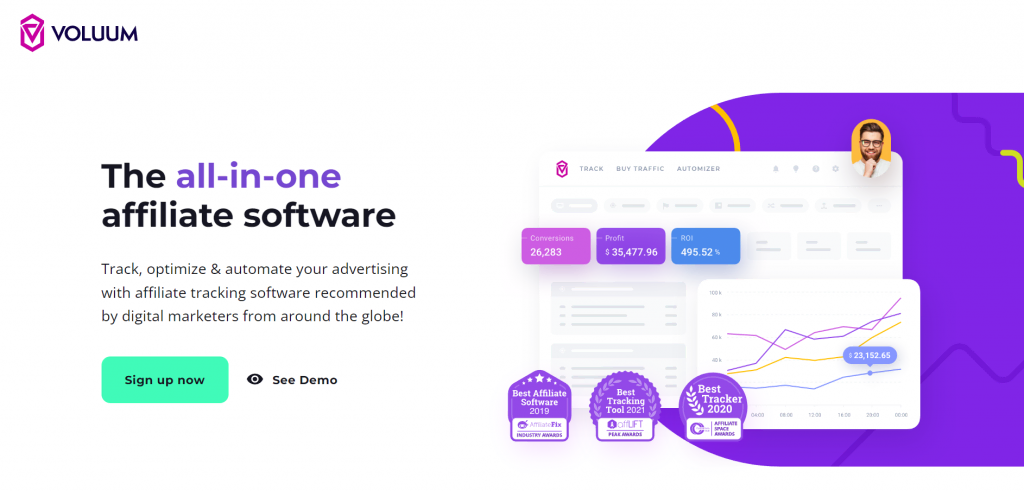
Como alternativa, ferramentas gratuitas como Google Analytics e Google Tag Manager também ajudam a rastrear links de afiliados.
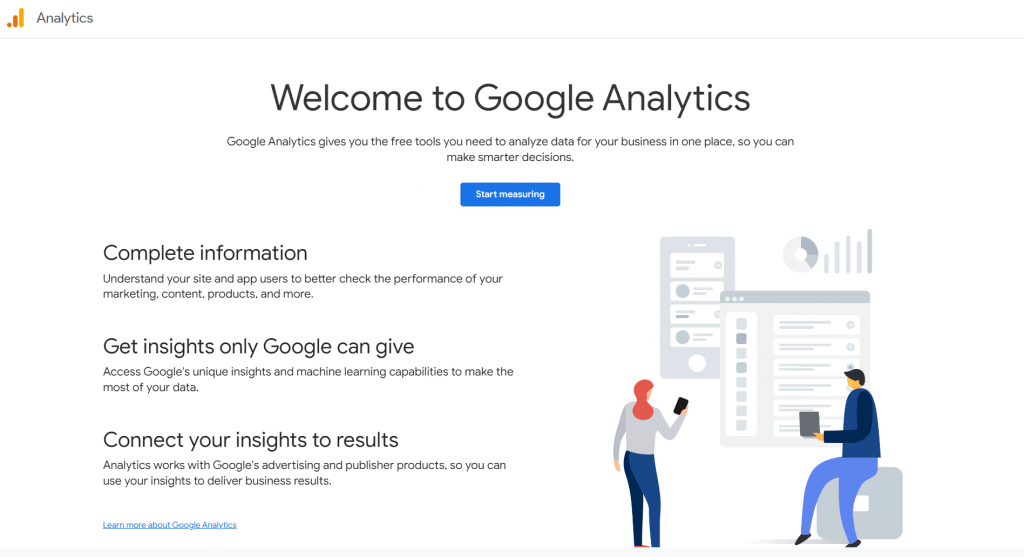
Se você é um usuário do WordPress, existem vários plugins de afiliados para simplificar o processo.
O MonsterInsights , por exemplo, permite que os usuários vejam o volume de tráfego para páginas de produtos individuais no painel do WordPress. Ele se integra à sua conta do Google Analytics para rastreamento de links de afiliados e plug-ins de camuflagem de links, como Pretty Links , para configurar o redirecionamento de seus links de afiliados.
Etapa 9. Aumente sua renda
Embora as etapas anteriores ajudem a iniciar sua carreira de marketing de afiliados, não há garantia de que isso trará receita de afiliado. Além de rastrear os links, otimizar constantemente seus esforços de marketing é necessário para aumentar a receita do afiliado.
Executar testes em seu conteúdo é um ótimo começo. Por exemplo, identifique quais postagens obtêm alto tráfego, mas baixo RPM (receita por mil impressões) .
Em seguida, ajuste alguns elementos para ver o que desencadeia mais conversões e aumenta sua receita de afiliado:
- Teste seus títulos. Para avaliar sua eficácia, crie dois títulos para o mesmo conteúdo. Divida o tráfego em dois grupos e exiba títulos diferentes para cada um.
- Experimente com imagens. Você pode realizar o mesmo teste com duas imagens separadas de alta qualidade do mesmo produto. Avalie os resultados e destaque a imagem que mais converte.
- Inserir tabelas de comparação. Para comparações ou análises de produtos, considere adicionar uma tabela de comparação exibindo os recursos e preços do produto.
- Otimize os CTAs. Mantenha as chamadas para ação breves e personalizadas. Use palavras relacionadas ao tempo como “Compre agora”, “Limitado”, “Última chance” e associe-as a uma contagem regressiva para criar um senso de urgência.
- Adicione pop-ups de intenção de saída. Esses pop-ups funcionam como último recurso para convencer os visitantes que estão prestes a abandonar o site. Você pode instalar um plug-in pop-up do WordPress como o OptinMonster para ajudar com isso.
Como funciona o marketing de afiliados?
A principal responsabilidade de um afiliado é direcionar seu público para concluir uma ação – seja uma compra, um envio de formulário ou uma visita ao site do comerciante.
Para fazer isso, os profissionais de marketing incluem links de afiliados em seus sites, blogs ou postagens de mídia social. Um cookie de rastreamento dentro do link ajuda as redes afiliadas a determinar de onde vieram as vendas. Assim, sempre que um cliente efetuar uma compra, a venda será atribuída ao respetivo afiliado.
Tipos de Marketing de Afiliados
Com base no nível de associação com o produto promovido, existem três tipos principais de marketing de afiliados:
- Marketing de afiliados independente . Esta forma de marketing de afiliados não requer conexão direta entre os afiliados e o produto anunciado. Os afiliados recebem comissões apenas exibindo os anúncios dos comerciantes, independentemente de se adequarem ou não ao seu nicho. Por exemplo, um blog de moda que apresenta anúncios de academia.
- Marketing de afiliados envolvido. Este tipo refere-se a afiliados que estão intimamente associados ao produto. Vistos como especialistas no nicho, eles educam os leitores sobre o produto e dão recomendações com base em experiências pessoais.
- Marketing de afiliados relacionados . Uma mistura dos outros dois tipos, o marketing de afiliados relacionado envolve a promoção de produtos relevantes sem fazer reivindicações diretas. Muitas vezes, os afiliados têm algum grau de autoridade dentro do nicho, tornando-os uma fonte confiável de informações. Por exemplo, se você tem um público estabelecido para um blog de fitness, pode promover equipamentos de fitness, mesmo que nunca os tenha usado antes.
Tipos de pagamento no marketing de afiliados
Aqui estão os principais métodos de pagamento no marketing de afiliados:
- Pagamento por venda. A estrutura de pagamento mais comum no marketing de afiliados. Os afiliados recebem uma porcentagem do preço do produto de cada compra feita usando seu link exclusivo de afiliado.
- Pagamento por lead. Este método paga o afiliado com base na conversão de leads. Por exemplo, quando eles convertem com sucesso clientes em potencial para criar uma conta de teste ou assinar um boletim informativo.
- Pago por clique. Este método calcula as comissões com base na quantidade de tráfego trazido para o site do comerciante. Quanto mais usuários clicarem no link de afiliado, melhor.
Por que você deve começar no marketing de afiliados?
O marketing de afiliados é uma indústria em rápido crescimento – até 2022, os gastos chegarão a US$ 8,2 bilhões apenas nos Estados Unidos, acima dos US$ 5,4 bilhões em 2017.
Além disso, o modelo de negócios é vantajoso para os negócios e afiliados. Além de ajudar as empresas a atrair novos clientes, ajudará seu público a encontrar os melhores produtos e serviços. Quanto à sua plataforma de afiliados, ela ajudará você a criar conteúdo e gerar receita de afiliados.
Aqui estão outras razões pelas quais vale a pena começar o marketing de afiliados:
Marketing de afiliados é de baixo risco e baixo custo
O marketing de afiliados não requer um grande orçamento inicial. Ao contrário de iniciar um negócio convencional, como uma loja online, você não terá que se preocupar com logística e custos de desenvolvimento, manutenção e envio de produtos.
Embora possa haver alguns custos iniciais, principalmente ao criar seu site, nenhum investimento adicional é esperado depois de configurado.
Também é de baixo risco, pois não há multa por vendas malsucedidas.
Escalas de marketing de afiliados facilmente
Não há limite para dimensionar seu negócio de marketing de afiliados. Você pode apresentar simultaneamente novos produtos para o público atual enquanto o conteúdo afiliado existente continua gerando lucro.
Além disso, você pode se inscrever em diferentes programas de afiliados para aumentar sua renda.
É uma fonte de renda passiva
O marketing de afiliados permite que você obtenha um fluxo constante de renda passiva. No entanto, não garante o sucesso.
É necessário investir tempo para estabelecer plataformas promocionais, construir uma audiência e criar fontes de tráfego. No entanto, uma vez configurados, seus links de afiliados têm o potencial de ganhar dinheiro continuamente.
Quanto dinheiro você pode ganhar como afiliado?
Como profissional de marketing de afiliados, seu potencial de ganhos depende de fatores como nicho, produtos, programas de afiliados, volume de tráfego e tamanho do público. Obviamente, um número maior de seguidores aumenta sua chance de gerar mais tráfego e conversões.
O afiliado médio ganha $ 53.000/ano , com o nível mais baixo ganhando $ 39.000/ano e o mais alto $ 73.000/ano .
Os profissionais de marketing afiliados mais bem-sucedidos, como Pat Flynn , ganham ainda mais. O patrimônio líquido do fundador do blog de marketing online Smart Passive Income é estimado em mais de US $ 3 milhões .
Quais são as melhores oportunidades para ajudar os profissionais de marketing de afiliados a começar?
Para novos afiliados, encontrar comerciantes e produtos afiliados pode ser uma tarefa confusa, mas necessária.
Uma maneira eficaz de começar é ingressar em uma rede de afiliados, que atua como intermediária entre afiliados e marcas.
Aqui estão algumas das melhores redes de afiliados para iniciantes:
- Associados da Amazônia . Uma marca reconhecida globalmente com 365 milhões de produtos para promover, o Amazon Affiliate Program é ideal para qualquer profissional de marketing afiliado que está iniciando sua jornada.
- ClickBank . É uma das redes de afiliados mais antigas. É ideal para profissionais de marketing que desejam anunciar produtos afiliados digitais.
- CJ . Como fornece acesso às métricas dos programas de afiliados, o CJ ajuda os afiliados a mapear quais programas participar e estimar seu potencial de ganhos de acordo.
- Impacto . É adequado para todos os afiliados que desejam iniciar suas carreiras, pois lista marcas que oferecem aprovação instantânea.
Erros a evitar como afiliado
Embora seja um modelo de negócios bastante simples e lucrativo, o marketing de afiliados também é altamente competitivo. Para prosperar no setor, você deve ter uma estratégia de afiliados que converta. Saber o que não fazer como afiliado é um passo nessa direção.
Aqui estão alguns exemplos de erros de marketing de afiliados a serem evitados:
- Falta de conhecimento do produto
- Negligenciar o desempenho do site
- Negligenciar a importância do SEO
- Produção de conteúdo de baixa qualidade
- Contando com um programa de afiliados
- Subestimar a confiança do público
- Não incluindo uma divulgação de afiliado
Conclusão
O marketing de afiliados é um modelo de negócios de baixo risco e fácil de escalar que permite ganhar dinheiro online criando conteúdo promocional. Iniciar o marketing de afiliados não requer conhecimento técnico avançado ou um grande orçamento.
Depois de ter um nicho e uma plataforma, pesquise programas de afiliados para participar. Em seguida, crie conteúdo de alta qualidade para promover os produtos afiliados e diversifique as fontes de tráfego para gerar mais leads. Por fim, acompanhe suas campanhas de afiliados e faça testes para otimizá-las.
Lembre-se de que o sucesso do marketing de afiliados não acontece da noite para o dia. Se você está apenas começando, pode demorar um pouco até que seu conteúdo comece a gerar conversões. Portanto, é importante dedicar tempo para aprender e implementar dicas de marketing de afiliados .
Finalmente, como qualquer outro negócio de sucesso, o passo mais importante é começar. Com conhecimento suficiente sobre como iniciar o marketing de afiliados, você está bem equipado para começar a jornada. Boa sorte.